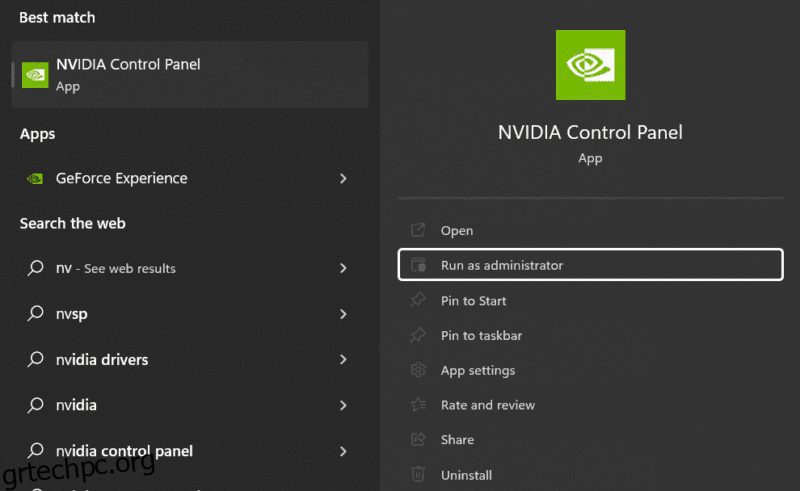Ας κάνουμε ξανά χρήσιμο αυτόν τον πίνακα ελέγχου της Nvidia.
Ο πίνακας ελέγχου Nvidia είναι ένα βοηθητικό πρόγραμμα για τη βελτιστοποίηση του προγράμματος οδήγησης γραφικών του υπολογιστή σας. Μπορεί να σας βοηθήσει να αποφασίσετε πόση εργασία θέλετε να παράγει η GPU.
Μπορείτε να επιλέξετε την απόδοση από την ποιότητα ή το αντίθετο. Εναλλακτικά, αυτό σας επιτρέπει επίσης να ακολουθήσετε μια ισορροπημένη προσέγγιση για να βρείτε το τέλειο γλυκό σημείο.
Επιπλέον, μπορεί κανείς να δημιουργήσει προφίλ για συγκεκριμένες εφαρμογές, ας πούμε ένα παιχνίδι, για να αποθηκεύσει το καλύτερο εκεί που έχει πραγματικά σημασία.
Ωστόσο, τα φόρουμ της Nvidia είναι γεμάτα από ανθρώπους που εδώ και χρόνια στερούνται τέτοιες προσαρμογές. Ο λόγος? Δεν μπορούν να έχουν πρόσβαση στον πίνακα ελέγχου της Nvidia εξαρχής.
Πίνακας περιεχομένων
Διόρθωση σφάλματος του πίνακα ελέγχου Nvidia
Αυτοί οι χρήστες ανέφεραν ότι ο πίνακας ελέγχου Nvidia διακόπτεται κάθε φορά που τον ανοίγουν ή προσπαθούν να αποκτήσουν πρόσβαση σε συγκεκριμένα μενού, όπως “Διαχείριση ρυθμίσεων 3D”.
Μπορεί να υπάρχουν πολλοί λόγοι που υποστηρίζουν αυτό το ζήτημα, τους οποίους θα προσπαθήσουμε να εντοπίσουμε με τις πιθανές λύσεις.
Εκτέλεση ως διαχειριστής
Αυτή είναι η πιο εύκολη λύση στην οποία παραχωρείτε αυξημένα προνόμια στο θεματικό πρόγραμμα.
Αναζητήστε τον πίνακα ελέγχου της Nvidia στην αναζήτηση της γραμμής εργασιών των Windows και κάντε κλικ στην επιλογή Εκτέλεση ως διαχειριστής για το κατάλληλο πρόγραμμα.
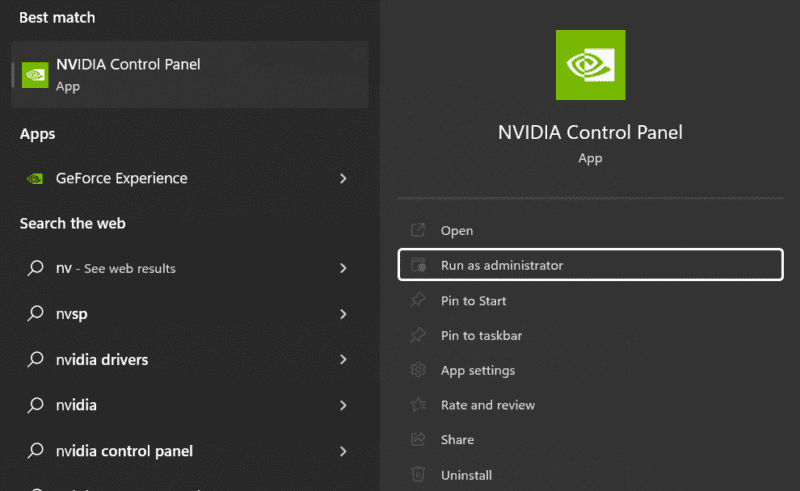
Εκσυγχρονίζω
Οι περισσότεροι χρήστες φαίνεται να παίρνουν πολύ σοβαρά το «μην το διορθώνεις αν δεν είναι χαλασμένο». Γίνονται τακτικές ενημερώσεις για βελτιστοποιήσεις απόδοσης και ασφάλειας. Και γενικά, είναι προς το συμφέρον κάθε χρήστη να τα εγκαταστήσει αμέσως μόλις είναι διαθέσιμα.
Για αυτό, ανοίξτε το Geforce Experience και κάντε κλικ στην κάθετη έλλειψη επάνω δεξιά για να βρείτε το καλύτερο πρόγραμμα οδήγησης για την περίπτωση χρήσης σας.
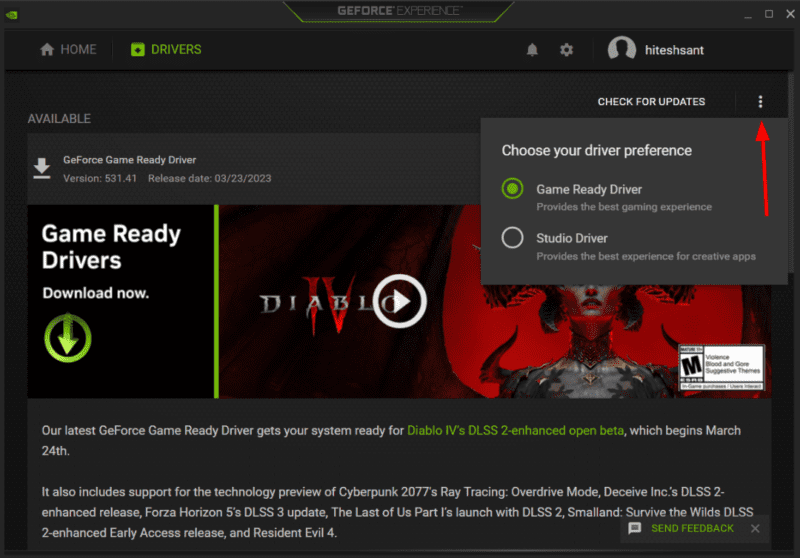
Με απλά λόγια, τα Game Ready Drivers είναι οι πιο πρόσφατες συλλογές της Nvidia, ενώ τα Studio Drivers προσφέρουν μεγαλύτερη σταθερότητα.
Προτείνω το Studio Driver, ειδικά αν δεν ασχολείστε με τα νεότερα παιχνίδια και την υποστήριξη ημέρας κυκλοφορίας. Ωστόσο, μπορείτε να δοκιμάσετε και τα δύο και να δείτε τι λειτουργεί για εσάς.
Εκτός από την ενημέρωση των προγραμμάτων οδήγησης παιχνιδιών Nvidia, η χρήση απαρχαιωμένων λειτουργικών συστημάτων δεν είναι επίσης ευνοϊκή. Επομένως, διατηρήστε το Mac ή τα Windows σας στην πιο πρόσφατη έκδοση.
Καθαρή εγκατάσταση
Εάν οι ενημερώσεις δεν λειτούργησαν για εσάς, ενδέχεται να γίνει καθαρή εγκατάσταση.
Προσωπικά, χρησιμοποιώ ένα εργαλείο τρίτου κατασκευαστή όπως το Revo uninstaller για την πλήρη απεγκατάσταση ενός προγράμματος. Στη συνέχεια, δίνει επιλογές για σαρώσεις μετά την απεγκατάσταση, επισημαίνοντας τα υπολείμματα που μπορείτε να διαγράψετε με ένα κλικ.
Εκτελέστε μια τέτοια απεγκατάσταση για προγράμματα Nvidia στον υπολογιστή σας. Τέλος, επανεκκινήστε, επανεγκαταστήστε ξανά και δείτε εάν ανταποκρίνεται ο πίνακας ελέγχου.
Κατά την εγκατάσταση, μην ξεχάσετε να επιλέξετε την επιλογή Clean Install.
Ανανεώστε τα αρχεία διαμόρφωσης
Αυτή η επιδιόρθωση λειτούργησε για σχεδόν 100 χρήστες που ήταν ευγνώμονες στα φόρουμ της Nvidia και στο Reddit. Εν ολίγοις, πρέπει να διαγράψετε τα αρχεία που αποθηκεύουν προσαρμοσμένες ρυθμίσεις διαμόρφωσης για το πρόγραμμα οδήγησης Nvidia.
Αρχικά, μεταβείτε στο C:ProgramDataNVIDIA CorporationDrs και διαγράψτε τα nvdrsdb0.bin και nvdrsdb1.bin. Εάν δεν είστε βέβαιοι, δημιουργήστε ένα αντίγραφο ασφαλείας αυτών των αρχείων πριν συνεχίσετε.
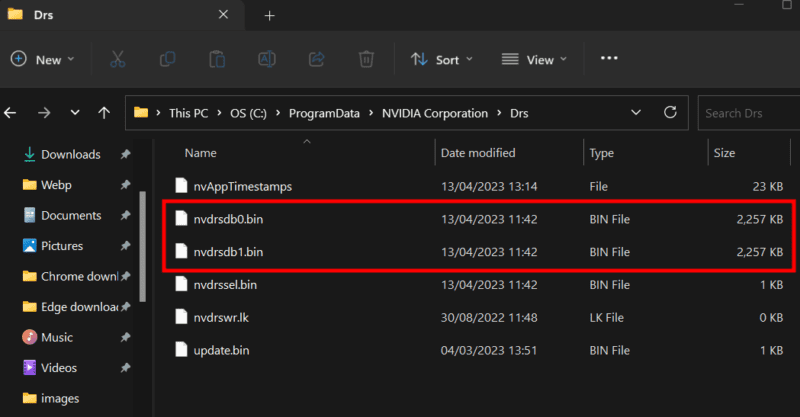
Για μένα, η διαγραφή δεν έκανε τίποτα μη φυσιολογικό. Έχασα μόνο τη διαμόρφωση και ήρθε σε κάποιο είδος προεπιλεγμένης κατάστασης. Και τη στιγμή που άλλαξα ξανά τις ρυθμίσεις στον πίνακα ελέγχου της Nvidia, αυτά τα αρχεία δημιουργήθηκαν αυτόματα.
Κακόβουλο λογισμικό
Η επίσκεψη σε ύποπτους ιστότοπους ή το άνοιγμα αδίστακτων συνημμένων email μπορεί να εγκαταστήσει κακόβουλο λογισμικό στο σύστημά σας. Και με βάση τον τύπο της μόλυνσης, θα πρέπει να περιμένετε οτιδήποτε και όλα θα πάνε στραβά.
Έτσι, ως γενική λύση που λειτουργεί για πολλά ζητήματα, εγκαταστήστε ένα premium antivirus και εκτελέστε μια πλήρη σάρωση συστήματος. Αυτό θα επισημάνει τυχόν ιούς που μπορείτε να διαγράψετε ή να βάλετε σε καραντίνα μετά.
Στη συνέχεια, κάντε επανεκκίνηση και δείτε εάν μπορείτε να αποκτήσετε πρόσβαση στον πίνακα ελέγχου της Nvidia.
Καθαρή μπότα
Πολλές υπηρεσίες ξεκινούν κατά την εκκίνηση των Windows και ορισμένες από αυτές ενδέχεται να παρεμβαίνουν σε αυτό το βοηθητικό πρόγραμμα Nvidia.
Επομένως, η ιδέα εδώ είναι να σταματήσουν αυτές οι υπηρεσίες τρίτων να ξεκινούν μόνες τους και να δούμε αν ο πίνακας ελέγχου της Nvidia λειτουργεί όταν κοιμούνται. Επιπλέον, η διαδικασία καθαρισμού εκκίνησης είναι παρόμοια για τα Windows 11 έως 8.
Ξεκινήστε πληκτρολογώντας msconfig στο Windows Run (⊞+R) για να ανοίξετε το System Configuration. Στη συνέχεια, κάντε κλικ στις Υπηρεσίες στο επάνω μενού, επιλέξτε Απόκρυψη όλων των υπηρεσιών της Microsoft, κάντε κλικ στην Απενεργοποίηση όλων και πατήστε Εφαρμογή.
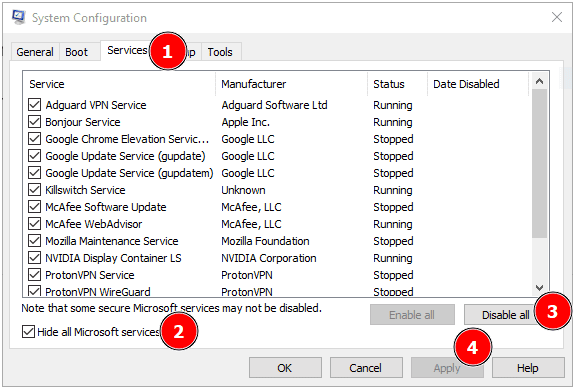
Στη συνέχεια, ανοίξτε τη Διαχείριση εργασιών των Windows πληκτρολογώντας taskmgr στο Windows Run και μεταβείτε στις εφαρμογές εκκίνησης στην πλαϊνή γραμμή (Windows 11) ή στο επάνω μενού (Windows 10).
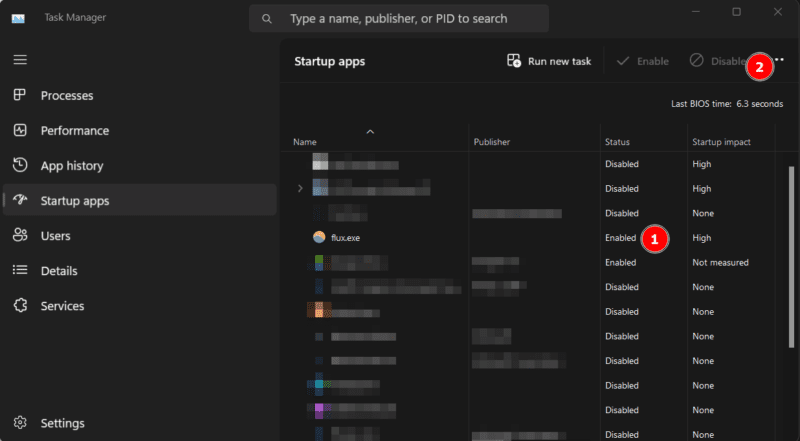
Τώρα, πρώτα στιγμιότυπο οθόνης του παραθύρου, καθώς θα το χρειαστείτε αργότερα. Στη συνέχεια, ξεκινήστε την απενεργοποίηση κάθε Ενεργοποιημένου προγράμματος.
Τέλος, κάντε επανεκκίνηση και δείτε αν ο πίνακας ελέγχου της Nvidia δεν κολλάει πλέον.
Εάν αυτό το βήμα διορθώσει το πρόβλημα, θα ξεκινήσει μια μακρά διαδικασία κατά την οποία επαναλαμβάνετε τα βήματα, επιτρέποντας σε συγκεκριμένες εφαρμογές (σε εφαρμογές εκκίνησης) και υπηρεσίες (στη ρύθμιση παραμέτρων υπηρεσίας) μία κάθε φορά να βάλουν σε ασφαλή λίστα και να εντοπίσουν την προβληματική εφαρμογή.
Τελευταίες λέξεις!
Δεν είναι ασυνήθιστο αν είστε ακόμα κολλημένοι. Στην πραγματικότητα, πολλοί χρήστες ανέφεραν ότι τίποτα δεν λειτούργησε για αυτούς. 😓 Και αν είστε ένας από αυτούς, προτείνω να επικοινωνήσετε με την υποστήριξη της Nvidia για να δείτε αν έχουν κάτι να σας τραβήξουν έξω.
ΥΓ: Ενώ το αντιμετωπίζετε περαιτέρω, σας προτείνω να δείτε αυτές τις επαγγελματικές καρέκλες παιχνιδιών για το επόμενο επίπεδο άνεσης.